
5 Cara Ganti Wallpaper Laptop dengan Mudah dan Cepat

Apakah kamu pernah merasa bosan dengan tampilan desktop laptop yang monoton? Mungkin saatnya untuk mengubah suasana dengan cara ganti wallpaper laptop!
Memiliki latar belakang desktop yang menarik tidak hanya akan memperindah tampilan layar kamu, tetapi juga bisa meningkatkan semangat dan produktivitas kamu.
Dalam dunia digital yang begitu dinamis, mengubah wallpaper laptop telah menjadi salah satu cara sederhana namun efektif untuk menyegarkan pandangan mata dan memberikan inspirasi baru dalam menjalani aktivitas sehari-hari.
Jadi, mari kita jelajahi bersama langkah-langkah praktis cara ganti wallpaper laptop dengan mudah dan cepat. Temukan juga cara terbaik untuk menciptakan tampilan yang sesuai dengan kepribadian kamu!
Macam-Macam Cara Ganti Wallpaper Laptop
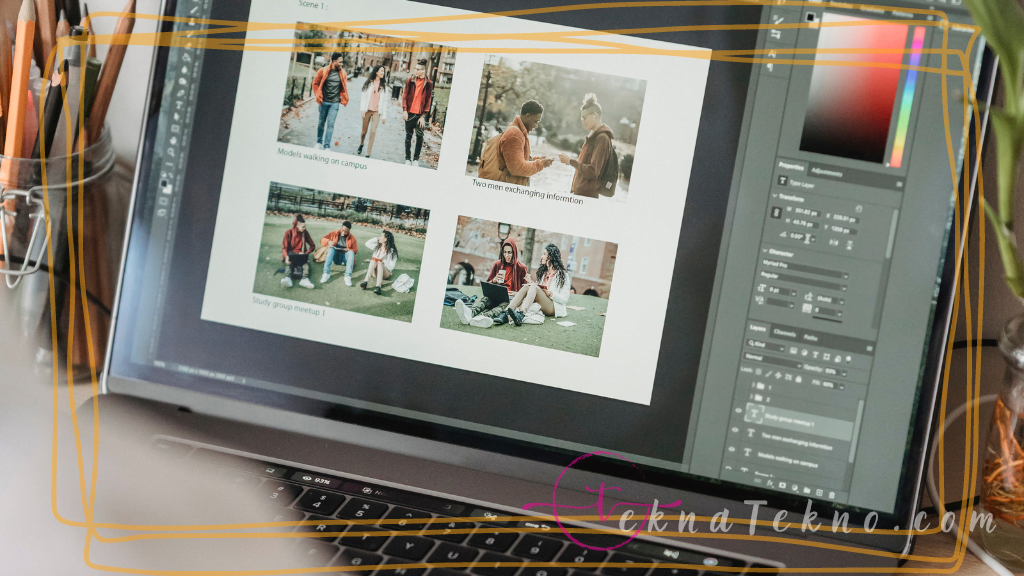
1. Cara Ganti Wallpaper Laptop Windows 7
Jika kamu menggunakan Windows 7, berikut adalah langkah-langkahnya:
-
- Klik kanan di area kosong dari desktop kamu dan pilih Personalize.
- Pilih opsi Desktop Background yang terletak di bagian bawah kiri layar.
- Pilih gambar yang kamu inginkan dari opsi yang tersedia atau klik Browse untuk mencari gambar di komputer kamu.
- Sesuaikan posisi gambar dengan memilih opsi yang sesuai di bawah Picture Position.
- Klik Save Changes untuk menyimpan wallpaper baru kamu.
2. Cara Ganti Wallpaper Laptop Windows 8
Untuk Windows 8, ikuti langkah-langkah ini:
-
- Di layar Start (Metro Interface), klik kanan di area kosong dan pilih All Apps di bagian kanan bawah.
- Pilih Control Panel dari bagian Windows System.
- Di dalam Control Panel, pilih Change Desktop Background dari kategori Appearance and Personalization.
- Pilih gambar yang diinginkan dan klik Save Changes. Kamu juga bisa mengatur opsi Slide Show di sini.

3. Cara Ganti Wallpaper Laptop Windows 10
Berikut langkah-langkah cara ganti wallpaper laptop Windows 10:
-
- Pada layar desktop, klik kanan dan pilih Personalize.
- Pilih Background dan pilih jenis background yang kamu inginkan (misalnya, Picture).
- Klik Browse untuk mencari gambar di laptop kamu.
- Sesuaikan pilihan kamu dan klik Save Changes.
Selain itu, kamu juga bisa mengubah wallpaper di Windows 10 dengan cara:
-
- Klik kanan pada gambar yang ingin kamu jadikan wallpaper dan pilih Set as desktop background.
4. Cara Ganti Wallpaper Laptop Windows 11
Untuk pengguna Windows 11, langkah-langkahnya sebagai berikut:
-
- Klik tombol Windows di layar atau keyboard kamu dan pilih Settings.
- Pilih Personalization dan kemudian Background.
- Pilih gambar dari yang tersedia atau klik Browse untuk mencari gambar di laptop kamu.
Selain itu, ada juga cara ganti wallpaper laptop di Windows 11 yang lebih cepat, yaitu:
-
- Buka File Explorer dengan menekan tombol Windows + E di keyboard.
- Pilih gambar yang ingin kamu jadikan wallpaper.
- Klik kanan dan pilih Set as background.

5. Cara Mengubah Wallpaper MacBook (macOS)
Mengubah wallpaper pada MacBook atau laptop dengan sistem operasi macOS merupakan hal yang sangat mudah dilakukan. Berikut ini langkah-langkahnya:
-
- Klik Apple Menu atau logo Apple yang terletak di sudut kiri atas layar kamu.
- Pilih opsi “System Preferences” dari menu tersebut. Ini akan membuka jendela pengaturan sistem kamu.
- Di dalam jendela “System Preferences”, cari dan klik opsi “Desktop & Screen Saver”. Ini akan membawa kamu ke panel kontrol untuk mengatur latar belakang desktop dan layar penyimpanan.
- Sekarang, di bagian “Desktop”, kamu akan melihat daftar gambar-gambar yang tersedia untuk digunakan sebagai wallpaper. Kamu bisa memilih gambar dari folder yang telah disediakan oleh sistem, atau kamu juga bisa menambahkan gambar dari folder lain di komputer kamu. Untuk melakukannya, cukup klik tombol “+” di bagian bawah panel dan cari gambar yang ingin kamu gunakan sebagai wallpaper.
- Setelah kamu memilih gambar yang diinginkan, kamu bisa melihat preview-nya di sebelah kanan panel. Pastikan untuk memilih gambar yang paling sesuai dengan preferensi kamu.
- Terakhir, klik pada gambar yang telah kamu pilih, lalu klik tombol “Choose” di bagian bawah panel. Wallpaper kamu sekarang akan berubah sesuai dengan gambar yang kamu pilih.
Untuk mengubah wallpaper dengan cepat, kamu bisa mengikuti langkah-langkah berikut:
-
- Buka aplikasi “Photos” di MacBook kamu.
- Pilih foto yang ingin kamu jadikan wallpaper.
- Tekan tombol “Share” yang terletak di toolbar Photos.
- Pilih opsi “Set Desktop Picture” dari menu dropdown yang muncul.
Kamu juga bisa menggunakan gambar dari website sebagai wallpaper MacBook kamu dengan cara sebagai berikut:
-
- Control-Click (klik kanan) pada gambar di halaman web yang ingin kamu gunakan sebagai wallpaper.
- Pilih opsi “Use Image as Desktop Picture” dari menu dropdown yang muncul.
Jika kamu menggunakan macOS Mojave atau versi yang lebih baru, kamu juga memiliki opsi untuk mengaktifkan Dynamic Desktop. Ini akan mengubah wallpaper secara otomatis sesuai dengan waktu dan lokasi kamu. Untuk mengaktifkannya, ikuti langkah-langkah berikut:
-
- Buka “System Preferences” dari Apple Menu.
- Pilih opsi “Desktop & Screen Saver”.
- Di panel “Desktop”, kamu akan melihat opsi “Dynamic Desktop”. Pilihlah opsi ini.
- Kamu bisa memilih gambar Dynamic Desktop dari daftar yang tersedia.
Dengan mengikuti panduan cara ganti wallpaper laptop di atas, kamu bisa dengan mudah mengganti wallpaper laptop kamu sesuai dengan keinginan kamu, baik itu Windows 7, Windows 8, Windows 10, Windows 11, atau MacOS. Semoga informasi ini bermanfaat untuk kamu!






